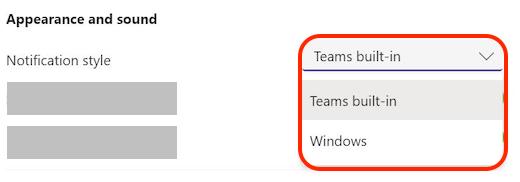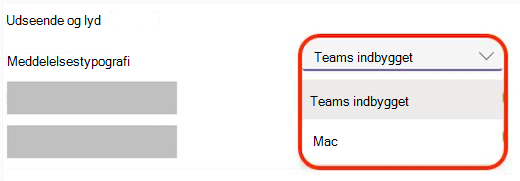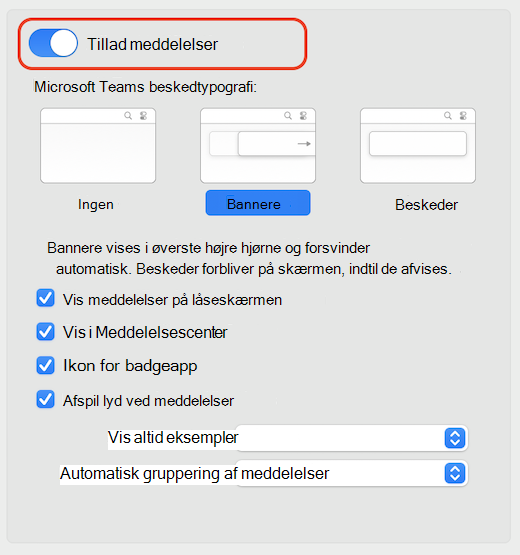Bemærk!: Denne artikel er tjent sit formål, og fjernes snart. For at forhindre meddelelser om "Siden blev ikke fundet", fjerner vi de links, som vi kender til. Hvis du har oprettet links til denne side, skal du fjerne dem og sammen vi internettet tilsluttet.
Du kan nu vælge mellem typografier for Teams-skrivebordsmeddelelser: enten de lilla Teams-standardmeddelelser eller din enheds meddelelsestypografi.
Hvis du vil have meddelelser til at overholde enhedens vil ikke forstyrres og andre indstillinger, skal du vælge enten Windows eller Mac, afhængigt af din enhed.
I Windows 10:
Når du skifter, leveres dine Teams-meddelelser via Windows-meddelelsescenteret og går til Handlingscenter, hvis du går glip af meddelelserne.
-
Øverst til højre i Teams skal du vælge Indstillinger med mere
-
Vælg Windows på rullelisten under Udseende og lyd > Meddelelsestypografi.
-
Hvis du vil skifte tilbage til standardmeddelelsesbannere, skal du følge de forrige trin og derefter vælge Indbygget Teams.
For macOS 10.15 og nyere:
Når du skifter, leveres dine Teams-meddelelser via Mac-meddelelsescenteret og forbliver der, hvis du går glip af meddelelserne.
-
Øverst til højre i Teams skal du vælge Indstillinger med mere
-
Under Udseende og lyd > Meddelelsestypografi skal du vælge Mac på rullelisten.
-
Der vises en meddelelse, der beder dig om at tillade Teams-meddelelser. Klik på denne meddelelse, eller gå til Apple-menuen øverst til venstre på din Mac-enhed, og vælg Systemindstillinger > Meddelelser... Vælg Microsoft Teams på listen over programmer til venstre i vinduet Meddelelser, og slå Tillad meddelelser til.
-
Hvis du vil skifte tilbage til standardmeddelelsesbannere, skal du følge de forrige trin og derefter vælge Indbygget Teams.